
Siehe dazu auch in iPeng:
Help->Quick Tutorials->NowPlaying
Wenn du iPeng öffnest, befindest du dich auf der (Aktueller TitelNowPlaying)-Seite. Es ist die Schaltstelle für alle Funktionen, die Player und Aktuelle Wiedergabeliste (Current Playlist) betreffen.
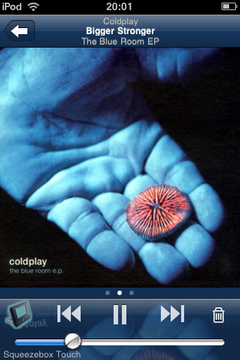
Die Seite sollte dir gleich beim Öffnen bekannt vorkommen, da sie nach iPhone´s iPod-Applikation modelliert ist. Grundsätzlich funktioniert sie auch wie die iPod-Applikation, jedoch mit einigen Ausnahmen.
![]() Zunächst zu den kleineren: Links von den üblichen Befehltasten Vor/Zurück/Play/Pause siehst du ein Player-Symbol, welches deinem aktiven Player-Typ entspricht. Dieses Player-Symbol dient als Power-Taste dazu, die Squeezebox Ein und Aus zu schalten. Ein Leuchten signalisiert, dass die Squeezebox eingeschaltet ist.
Zunächst zu den kleineren: Links von den üblichen Befehltasten Vor/Zurück/Play/Pause siehst du ein Player-Symbol, welches deinem aktiven Player-Typ entspricht. Dieses Player-Symbol dient als Power-Taste dazu, die Squeezebox Ein und Aus zu schalten. Ein Leuchten signalisiert, dass die Squeezebox eingeschaltet ist.
![]() Am linken unteren Rand wird der Name des derzeit aktiven Players oder der Gruppe synchronisierter Player angezeigt.
Am linken unteren Rand wird der Name des derzeit aktiven Players oder der Gruppe synchronisierter Player angezeigt.
![]() Stumm (Mute): Die Lautstärke kann durch einen Doppelklick auf den Lautstärkeregler auf Stumm gestellt werden. Dadurch wird jedoch nicht die Lautstärke auf 0 heruntergestellt, sondern die eingestellte Lautstärke wird erhalten. Auf den meisten Squeezebox-Modellen wird außerdem durch die Einstellung Stumm der Player nicht tatsächlich komplett lautlos.
Stumm (Mute): Die Lautstärke kann durch einen Doppelklick auf den Lautstärkeregler auf Stumm gestellt werden. Dadurch wird jedoch nicht die Lautstärke auf 0 heruntergestellt, sondern die eingestellte Lautstärke wird erhalten. Auf den meisten Squeezebox-Modellen wird außerdem durch die Einstellung Stumm der Player nicht tatsächlich komplett lautlos.
![]() Rechts von den Vor/Zurück/Play/Pause-Tasten befindet sich ein Papierkorb–Symbol. Mit diesem kann man die Aktuelle Wiedergabeliste löschen. Wenn man es anklickt, erscheint eine Bestätigungsaufforderung, und wenn man bestätigt, wird die gesamte Wiedergabeliste gelöscht.
Rechts von den Vor/Zurück/Play/Pause-Tasten befindet sich ein Papierkorb–Symbol. Mit diesem kann man die Aktuelle Wiedergabeliste löschen. Wenn man es anklickt, erscheint eine Bestätigungsaufforderung, und wenn man bestätigt, wird die gesamte Wiedergabeliste gelöscht.
Tipp: Der Lautstärkeregler in iPeng reagiert auch auf Betätigen der Lauter/Leiser Tasten an der Seite des iPhone oder iPod touch (nicht bei iPod touch der ersten Generation)!
Gruppensteuerung
iPod steuert immer ausschließlich sich selbst. Wenn du mehr als eine Squeezebox benutzt, kannst du sie in Synchronisierten Gruppen zusammenfassen, siehe auch MultiPlayer-Steuerung (MultiPlayerControl) unten dazu, wie man diese Funktion mit iPeng einstellen kann.
Wenn dein aktuell aktiver Player zu einer Synchronisierten Gruppe gehört, wirken deine Haupt-Lautstärkeregler und –Ein und Aus-Befehlstasten auf die gesamte Gruppe, nicht nur auf einen einzelnen Player. Du kannst jedoch weiterhin jeden Player individuell in der MultiPlayer-Steuerung bedienen (siehe unten).
Achtung: Diese Einstellung unterschiedet sich von der Power– und Lautstärkesynchronisation in den Player-Einstellungen von Squeezebox Server! Die Einstellung in Squeezebox Server legt Power und Lautstärke auf identische Werte für alle Player fest. In iPeng können alle Player weiterhin individuell eingestellt werden.
Anmerkung 2: Wenn du diese Funktion nicht benutzen willst, kannst du sie mit der Einstellung Player allein steuern (Don’t Group Controls) deaktiviert werden. Wir empfehlen aber in jedem Fall, die Vorzüge dieser Funktion einmal aus zu probieren.
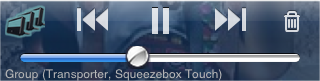
Dass die Gruppensteuerung aktiv ist, erkennst Du an dem Player-Gruppe Symbol auf der linken Seite und an der Anzeite
Group (Player 1, Player 2,...)
anstelle des Playernamens.
Und so funktioniert die Gruppensteuerung:
![]() Ein/Aus: Ein/Aus arbeitet wie folgt:
Ein/Aus: Ein/Aus arbeitet wie folgt:
- Wenn alle Player der Gruppe ausgeschaltet sind, werden durch das Antippen der Master-Ein/Aus-Taste alle Player in der Gruppe eingeschaltet
- Wenn ein oder mehrere Player in der Gruppe eingeschaltet sind, werden durch das Berühren der Master-Ein/Aus-Taste alle Player ausgeschaltet (“Leave Home Feature”).
![]()
Lautstärke: Der Master-Lautstärkeregler zeigt die durchschnittliche Lautstärke aller Player in der Gruppe an. Durch Bewegung des Reglers wird die Lautstärke aller Player in der Gruppe relativ zu ihrer jeweiligen Lautstärke angepasst. iPeng verwendet ein spezielles Verfahren, um die Lautstärkenänderungen so ähnlich wie möglich klingen zu lassen, selbst wenn die jeweilige Ausgangslautstärken stark differieren.
Die Stumm-Schaltung funktioniert für Player-Gruppen wie die oben erörterte Gruppenfunktion für Ein/Aus.
Seiten
Der wichtigste Unterschied zwischen iPeng’s und iPod’s NowPlaying-Ansicht ist die Verwendung mehrerer (Teil-)Seiten.
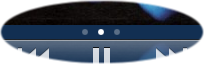 Der iPod hat zum Anzeigen der aktuellen Wiedergabeliste einen Button, während iPeng einen Satz „Punkte“ am unteren Rand der Ansicht bzw. unter dem Titelbild aufweist. Die Punkte zeigen an, wie du zu weiteren Optionen auf der NowPlaying-Ansicht von iPeng kommst: Sie hat mehrere untergeordnete Seiten zwischen denen du dich mit der typischen „wischenden“ Handbewegung hin – und herbewegen kannst, genau wie in Springboard, dem Hauptmenü des iPhone. Die ausgewählten Seiten schieben sich seitlich über das Cover und lassen sich auf dem gleichen Weg wieder entfernen. So kannst du immer sehen, was gerade gespielt wird, hast immer Zugang zu deinem aktiven Player aber gleichzeitig Zugriff auf alle Eigenschaften aller Player und der Aktuellen Wiedergabeliste.
Der iPod hat zum Anzeigen der aktuellen Wiedergabeliste einen Button, während iPeng einen Satz „Punkte“ am unteren Rand der Ansicht bzw. unter dem Titelbild aufweist. Die Punkte zeigen an, wie du zu weiteren Optionen auf der NowPlaying-Ansicht von iPeng kommst: Sie hat mehrere untergeordnete Seiten zwischen denen du dich mit der typischen „wischenden“ Handbewegung hin – und herbewegen kannst, genau wie in Springboard, dem Hauptmenü des iPhone. Die ausgewählten Seiten schieben sich seitlich über das Cover und lassen sich auf dem gleichen Weg wieder entfernen. So kannst du immer sehen, was gerade gespielt wird, hast immer Zugang zu deinem aktiven Player aber gleichzeitig Zugriff auf alle Eigenschaften aller Player und der Aktuellen Wiedergabeliste.

NowPlaying hat drei untergeordnete Seiten. Die Startseite ist die NowPlaying–Titelseite (NowPlaying Main).
NowPlaying Titelseite
Beim Starten zeigt die Titelseite nur das Titelcover an, durch Antippen kann man eine Maske hinzufügen, die die gespielte Zeit und einige zusätzliche Optionen anzeigt.
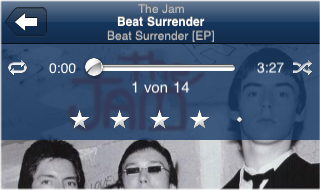
Der Fortschrittsbalken
Das Hauptelement der Maske ist der Fortschrittsbalken. Mit dem Knopf kann er in die gewünschte Position gebracht werden. So kann man die Position innerhalb eines Titels verändern. Auf der linken Seite des Balkens sieht man die gespielte Zeit und auf der rechten Seite die komplette Dauer eines Titels. Darunter wird die Position in der aktuellen Wiedergabeliste angezeigt.
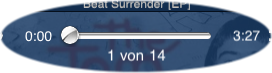
Repeat
Aus
Liste.
Titel
Lieben
Appr.
rew.
Links vom Reglerbalken befindet sich die Taste für Wiederholen (Repeat). Beim das Spielen von Musik aus deiner lokalen Bibliothek hat sie drei Einstellungen: Aus, Wiedergabeliste wiederholen und einzelnen Titel wiederholen (Repeat Song). Wie bei Squeezebox Server üblich kann sie andere Funktionen haben, wenn sie mit bestimmten Plugins benutzt wird. Mit Last.fm und Pandora werden beispielsweise Wertungssymbole angezeigt (Lieben und Approve), mit Alien BBC Zurückspulen.
Shuffle
Aus
Liste
Alben
Ban
Disapp.
fwd.
Die Taste Zufällige Wiedergabe (Shuffle) befindet sich rechts vom Reglerbalken und funktioniert wie Repeat. Es gibt drei Shuffle-Modi: Aus, ganze Wiedergabeliste mischen und Alben mischen. Zur zufälligen Wiedergabe gehörige Plugin-Eigenschaften sind u.a. Bannen (Ban), Ablehnen (Disapprove) und Schneller Vorlauf (Fast Forward).
Bewertungen mit TrackStat
Im unteren Bereich der Maske gibt es eine Anzeige, in der man Bewertungssterne setzen und sehen kann. Um diese Funktion nutzen zu können, brauchst du das TrackStat-Plugin. Wenn es nicht installiert ist, oder nicht funktioniert (wie z.B. für Online-Medien), fehlt die Anzeige.
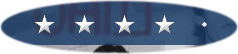
NowPlaying-Kontextmenü
Wie viele Elemente in iPeng hat auch die NowPlaying–Titelseite ein Kontextmenü (um mehr über Kontextmenüs zu erfahren, siehe Allgemeines zur Benutzung von iPeng). In NowPlaying zeigt es in erster Linie zusätzliche Information (normalerweise Song Info) zum aktuell laufenden Titel oder Stream. Mithilfe des Menüs kann man beispielsweise andere Titel des aktuellen Interpreten finden, es werden Songtexte angezeigt und man hat Zugriff auf bestimmte Apps und Plugins.
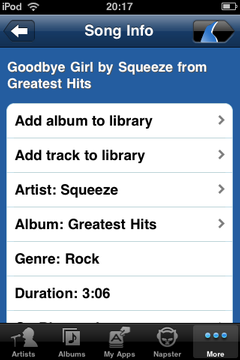
Mit Öffnen dieses Menüs wird die NowPlaying-Ansicht verlassen und du befindest dich in der Musikansicht (Hauptmenü). Das erscheint vielleicht etwas verwirrend, ist aber aufgrund der Tatsache so, dass man so vom NowPlaying-Kontextmenü die Bibliotheken, ausgehend vom aktuellen Titel, durchsuchen kann.
MultiPlayer-Steuerung
 See also in iPeng:
See also in iPeng:
Help->Quick Tutorials->Players and Music Sources
Dies ist die „linke Seite“ in NowPlaying. Es ist deine Kommandozentrale für Player, Server und MySqueezebox.com. Hier kannst du den Aktuellen Player oder Server auswählen und du kannst simultan alle Player steuern, die mit dem Aktiven Server verbunden sind.
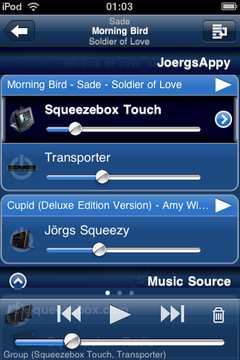
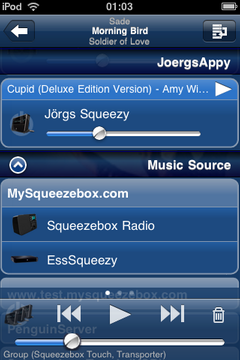
Playersteuerung
Die MultiPlayer-Ansicht zeigt alle Player, die mit deinem Aktiven Server verbunden sind. Synchronisierte Player werden als Gruppe angezeigt.
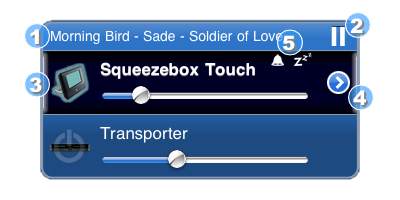
So sieht z.B. eine Gruppe aus zwei Playern aus.
- Der Aktuelle Titel in der Wiedergabeliste, die die Gruppe spielt.
- Wiedergabe/Pause (Play/Pause)-Taste. Hiermit kannst du die Wiedergabe für die Gruppe starten oder die Gruppe pausieren lassen..
- Es gibt eine individuelle Ein/Aus Taste und einen Lautstärkeregler für jeden Player. Der Aktuelle Player (der aktive Player, dessen Menüs angezeigt werden) wird in dunkelblau angezeigt.
- Der Aktuelle Player verfügt über eine Detailsanzeige-Taste, mit der man zusätzliche Kontextmenüs für den Player öffnen kann. Wie in iPeng üblich kann das Kontextmenü auch mithilfe der Halten-Geste auf dem Player geöffnet werden.
- Wecker (Alarm)– und Schlummermodus (Sleep)-Anzeigen. Sie werden angezeigt, wenn die Alarmfunktion für die nächsten 24h eingestellt ist und/oder wenn der Sleep-Modus aktiviert ist.
Du kannst einen Player auswählen, um ihn zum aktuellen Player zu machen.
Player-Kontextmenü / Player-Einstellungen
Dieses Menü gibt es nur für den Aktuellen Player. Es zeigt verschiedene Player-spezifische Einstellungen, wie z.B. Wecker (Alarm) und Schlummermodus (Sleep). Einige Plugins zeigen hier auch ihre Menüs an.

Musikquellen (Music Sources)
Unterhalb der Player des aktiven Servers werden zusätzliche Musikquellen angezeigt. Eine Musikquelle ist entweder ein lokaler Squeezebox Server oder der MySqueezebox.com Online-Service.
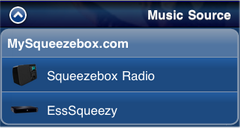
Die zusätzlichen Musikquellen können durch Berühren der Überschrift Music Source in der Kopfzeile ausgeblendet bzw. angezeigt werden. Wenn iPeng weiß, dass Player mit einer dieser Quellen verbunden sind, werden diese gruppiert unter der Quelle angezeigt.
Zu einer Musikquelle wechseln kann man, indem man die Quelle oder einen ihrer Player auswählt. iPeng macht dann die betreffende Quelle zum aktiven Server (Current Server). iPeng fragt dabei nach, ob es Player vom derzeitigen aktiven Server zum neuen Server verschieben soll.
Synchronisation ändern und Server wechseln

Auch hier kann ein erneuter Blick in
Help->Quick Tutorials->Players and Music Sources
hilfreich sein.

Um die Synchronisation zu ändern oder Player zwischen Servern zu verschieben, musst du zunächst den Änderungsmodus (Edit Mode) aktivieren (mit der Edit Mode-Taste oben rechts in der Ansicht). Dabei ändern sich Menü-Layout und Funktionen: Der Lautstärkeregler verschwindet, es werden mehr Zeilen gleichzeitig angezeigt, die Haupt-Steuerelemente werden durch einen Toolbar ersetzt und jeder Player erhält ein Markierungssymbol auf der linken Seite und ein Drag’n’Drop-Handle auf der rechten Seite.
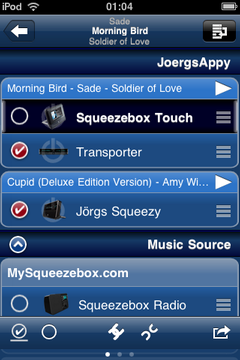
![]() In diesem Modus ändert das Antippen eines Players nicht den Aktuellen Player, sondern der betreffende Player wird markiert, bzw. die Markierung wird entfernt. Für die markierten Elemente kannst du dann Befehle auf dem Toolbar erteilen.
In diesem Modus ändert das Antippen eines Players nicht den Aktuellen Player, sondern der betreffende Player wird markiert, bzw. die Markierung wird entfernt. Für die markierten Elemente kannst du dann Befehle auf dem Toolbar erteilen.
![]() Auf der rechten Seite befindet sich das Drag’n’Drop Handle (Griff). Es kann benutzt werden, um einen Player in der Liste zu verschieben, z.B. um ihn auf einen anderen Player oder eine andere Synchronisierte Gruppe oder auch auf einen anderen Server zu schieben.
Auf der rechten Seite befindet sich das Drag’n’Drop Handle (Griff). Es kann benutzt werden, um einen Player in der Liste zu verschieben, z.B. um ihn auf einen anderen Player oder eine andere Synchronisierte Gruppe oder auch auf einen anderen Server zu schieben.
Achtung: Die Halten-Geste auf einem Player öffnet hier kein Kontextmenü, sondern stellt eine normale Auswahl dar, d.h., der Player wird zum Aktuellen Player.

Der Toolbar gibt dir schnellen Zugriff auf bestimmte Befehle, die für markierte Player ausgeführt werden können.
- Die beiden Elemente auf der linken Seite dienen dazu, alle Player in der Liste zu markieren bzw. die Markierung zu entfernen. Das Element zum markieren durchläuft dabei drei Stati, durch die es wechselt: alle Player des aktiven Servers auswählen, alle Player auf anderen Servern auswählen und alle Player auf allen Servern auswählen.
- Die Symbole in der Mitte synchronisieren die ausgewählten Player bzw. heben die Synchronisation auf. Durch den Befehl Player synchronisieren wird ein Dialog aufgerufen, der fragt, welcher Player der Master sein soll, d.h., die Aktuelle Wiedergabeliste welchen Players für die Synchronisierte Gruppe benutzt werden soll.
- Mit dem Symbol auf der rechten Seite können Player zu einem anderen Server verschoben werden. Ein Dialog fragt, mit welchem Server der oder die Player verbunden werden sollen.
Player synchronisieren
Du kannst Player auf zwei Arten synchronisieren:
- Du benutzt den Griff (Handle), um einen Player auf einen anderen Player oder eine Synchronisierte Gruppe zu ziehen. Es wird immer der Player, der verschoben wird mit dem Ziel synchronisiert.
- Du markierst die Player, die du synchronisieren willst und drückst die Synchronisieren-Taste.
Musikquelle für einen Player ändern
Du kannst einen Player auf zwei Arten zu einem anderen Server (Musikquelle) verschieben:
- Du benutzt den Griff (Handle), um den Player auf die neue Quelle zu ziehen.
- Du markierst einen oder mehrere Player und tippst aud das Server Wechseln-Symbol.
Aktuelle Wiedergabeliste (Current Playlist)
Die „rechte Seite“ in NowPlaying ist die Ansicht für die Aktuelle Wiedergabeliste.
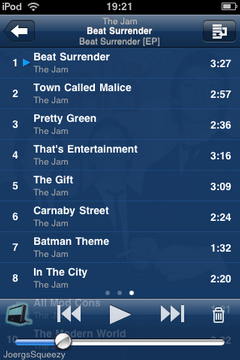
Hier kann man die Aktuelle Wiedergabliste ansehen, durchscrollen und einen Titel in der Wiedergabeliste auswählen. Du kannst die Wiedergabeliste außerdem bearbeiten und speichern und du erhältst ein Kontextmenü für jeden einzelnen Titel.
Die Information in der Wiedergabeliste ist offensichtlich: Position, Songtitel und Interpret und Dauer des Titels. Wenn deine Wiedergabeliste mehr als 100 Titel enthält, zeigt iPeng einen vertikalen Index aus Punkten an, in dem jeder Punkt 25 Titel repräsentiert, so dass der erste Punkt dich zu Track 1 bringt, der zweite zu Track 25 usw. Dieser Index kann benutzt werden, um schnelleren Zugriff auf sehr lange Wiedergabelisten zu haben.
Wenn die Wiedergabeliste eine Weile nicht benutzt wird, scrollt automatisch der Aktuelle Titel (Current Track) in das Sichtfeld.
Kontextmenü
Wie viele andere Elemente in iPeng auch hat die Aktuelle Wiedergabeliste ein Kontextmenü (siehe auch Allgemeines zur Benutzung von iPeng zu Kontextmenüs). Dieses Kontextmenü ähnelt dem für den Aktuellen Titel, welches du mit der Halten-Geste auf dem Titelbild in NowPlaying erreichst (siehe oben).
Aktuelle Wiedergabeliste bearbeiten

Um die Aktuelle Wiedergabeliste zu bearbeiten, musst du zunächst den Änderungsmodus (Edit Mode) aktivieren (mit der Edit Mode-Taste oben rechts in der Ansicht). Dadurch werden Menü-Layout und Funktionen geändert: Die Haupt-Steuerelemente werden auch hier durch einen Toolbar ersetzt und jeder Player erhält ein Markierungssymbol auf der linken Seite und ein Drag’n’Drop-Handle (Griff) auf der rechten Seite.
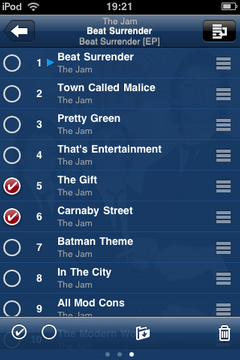
![]() In diesem Modus wird durch die Auswahl eines Titels nicht zu diesem Titel gesprungen, sondern der Track wird markiert oder die Markierung entfernt. Für die markierten Titel können dann auf dem Toolbar Befehle erteilt werden.
In diesem Modus wird durch die Auswahl eines Titels nicht zu diesem Titel gesprungen, sondern der Track wird markiert oder die Markierung entfernt. Für die markierten Titel können dann auf dem Toolbar Befehle erteilt werden.
![]() Auf der rechten Seite befindet sich die Drag’n’Drop Handle (Griff). Mit diesem kann ein Titel in der Aktuellen Wiedergabeliste auf und ab verschoben werden und so die Liste umsortiert werden.
Auf der rechten Seite befindet sich die Drag’n’Drop Handle (Griff). Mit diesem kann ein Titel in der Aktuellen Wiedergabeliste auf und ab verschoben werden und so die Liste umsortiert werden.

Der Toolbar bietet Schnellzugriff auf für eine Reihe von Befehlen, die für die markierten Titel ausgeführt werden können.
- Die beiden Elemente auf der linken Seite dienen dazu, alle Titel in der Liste zu markieren bzw. die Markierung zu entfernen.
- Mit dem Symbol in der Mitte wird die Aktuelle Wiedergabeliste gespeichert.
- Das Abfall-Symbol löscht die markierten Titel aus der Aktuellen Wiedergabeliste.